Cara Mudah Instal Aplikasi Tambahan di STB: Tingkatkan Fungsi dan Hiburan
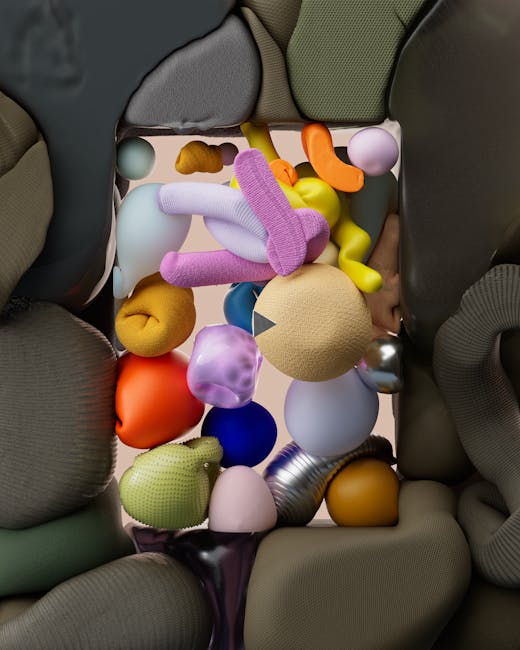
Cara Mudah Instal Aplikasi Tambahan di STB: Tingkatkan Fungsi dan Hiburan
Set Top Box (STB) telah menjadi perangkat penting bagi banyak rumah tangga, memungkinkan akses ke berbagai saluran televisi digital dan konten multimedia. Namun, fungsi dasar STB seringkali dapat ditingkatkan dengan menginstal aplikasi tambahan. Artikel ini akan membahas secara mendalam tentang cara menginstal aplikasi tambahan di STB, memberikan panduan langkah demi langkah, serta tips dan trik untuk memastikan proses instalasi berjalan lancar dan aman. Dengan mengikuti panduan ini, Anda dapat memaksimalkan potensi STB Anda dan menikmati pengalaman hiburan yang lebih kaya dan beragam.
Mengapa Instal Aplikasi Tambahan di STB?

Sebelum membahas proses instalasi, penting untuk memahami mengapa menginstal aplikasi tambahan di STB menjadi pilihan yang menarik. Berikut adalah beberapa alasan utama:
1. Akses ke Konten Streaming: Aplikasi seperti Netflix, YouTube, Disney+, dan lainnya memungkinkan Anda menonton film, serial TV, dan video secara langsung melalui STB, tanpa perlu perangkat tambahan.
2. Peningkatan Fungsionalitas: Aplikasi tambahan dapat menyediakan fitur-fitur seperti pemutar media, penjelajah web, atau bahkan game, memperluas kemampuan STB di luar fungsi dasarnya.
3. Personalisasi Pengalaman Pengguna: Anda dapat menyesuaikan tampilan dan fungsi STB sesuai dengan preferensi Anda, menciptakan pengalaman hiburan yang lebih personal dan relevan.
4. Update dan Perbaikan: Beberapa aplikasi menawarkan pembaruan dan perbaikan bug secara berkala, memastikan STB Anda tetap berjalan dengan optimal.
Jenis-Jenis STB dan Kompatibilitas Aplikasi

Penting untuk memahami bahwa tidak semua STB memiliki kemampuan yang sama dalam hal instalasi aplikasi tambahan. Berikut adalah beberapa jenis STB yang umum ditemui, beserta tingkat kompatibilitasnya dengan aplikasi tambahan:
1. STB Berbasis Android: STB jenis ini paling fleksibel dan kompatibel dengan berbagai aplikasi Android. Anda dapat mengunduh aplikasi dari Google Play Store atau menginstal file APK secara manual.
2. STB Berbasis Linux: STB ini biasanya lebih terbatas dalam hal kompatibilitas aplikasi. Namun, beberapa STB berbasis Linux mendukung instalasi aplikasi melalui toko aplikasi bawaan atau repositori pihak ketiga.
3. STB Bawaan dari Operator TV Kabel: STB ini umumnya memiliki kompatibilitas yang paling terbatas. Biasanya, Anda hanya dapat menggunakan aplikasi yang telah disetujui dan diinstal oleh operator TV kabel.
Sebelum mencoba menginstal aplikasi tambahan, pastikan untuk memeriksa spesifikasi STB Anda dan mencari informasi tentang kompatibilitas aplikasi.
Persiapan Sebelum Instalasi

Sebelum memulai proses instalasi, ada beberapa persiapan yang perlu dilakukan untuk memastikan semuanya berjalan lancar:
1. Koneksi Internet yang Stabil: Pastikan STB Anda terhubung ke jaringan internet yang stabil. Koneksi yang lambat atau tidak stabil dapat menyebabkan masalah saat mengunduh dan menginstal aplikasi.
2. Ruang Penyimpanan yang Cukup: Periksa ruang penyimpanan yang tersedia di STB Anda. Jika ruang penyimpanan hampir penuh, Anda mungkin perlu menghapus beberapa aplikasi atau file yang tidak diperlukan untuk memberi ruang bagi aplikasi baru.
3. Akun Google (Jika Menggunakan STB Android): Jika Anda menggunakan STB berbasis Android, pastikan Anda memiliki akun Google yang aktif. Akun Google diperlukan untuk mengunduh aplikasi dari Google Play Store.
4. File APK (Jika Instalasi Manual): Jika Anda berencana menginstal aplikasi secara manual menggunakan file APK, pastikan Anda telah mengunduh file APK yang sesuai dari sumber yang terpercaya.
Langkah-Langkah Menginstal Aplikasi Tambahan di STB

Berikut adalah langkah-langkah umum untuk menginstal aplikasi tambahan di STB. Proses instalasi dapat sedikit berbeda tergantung pada jenis STB yang Anda gunakan.
A. Menginstal Aplikasi Melalui Google Play Store (Untuk STB Android)
1. Buka Google Play Store: Cari ikon Google Play Store di menu utama STB Anda dan buka aplikasi tersebut.
2. Cari Aplikasi yang Diinginkan: Gunakan fitur pencarian untuk menemukan aplikasi yang ingin Anda instal. Anda juga dapat menjelajahi kategori aplikasi yang tersedia.
3. Pilih Aplikasi dan Klik "Instal": Setelah menemukan aplikasi yang diinginkan, klik tombol "Instal" untuk memulai proses pengunduhan dan instalasi.
4. Izinkan Akses (Jika Diperlukan): Beberapa aplikasi mungkin meminta izin akses ke fitur-fitur tertentu di STB Anda, seperti penyimpanan atau mikrofon. Baca dengan seksama permintaan izin tersebut dan izinkan akses jika Anda merasa nyaman.
5. Tunggu Proses Instalasi Selesai: Proses instalasi akan memakan waktu beberapa menit, tergantung pada ukuran aplikasi dan kecepatan koneksi internet Anda. Setelah instalasi selesai, Anda dapat membuka aplikasi tersebut dari menu utama STB.
B. Menginstal Aplikasi Melalui File APK (Instalasi Manual)
1. Aktifkan "Sumber Tidak Dikenal": Sebelum dapat menginstal aplikasi dari file APK, Anda perlu mengaktifkan opsi "Sumber Tidak Dikenal" di pengaturan keamanan STB Anda. Cari opsi ini di menu pengaturan dan aktifkan.
2. Salin File APK ke STB: Ada beberapa cara untuk menyalin file APK ke STB Anda:
a. Menggunakan USB Flash Drive: Salin file APK ke USB flash drive, lalu colokkan flash drive ke STB Anda. Gunakan file manager di STB untuk mencari dan membuka file APK.
b. Menggunakan Aplikasi Transfer File: Anda dapat menggunakan aplikasi transfer file seperti Send Files to TV untuk mengirim file APK dari smartphone atau komputer Anda ke STB.
3. Buka File APK: Setelah file APK berhasil disalin ke STB, buka file tersebut menggunakan file manager.
4. Ikuti Instruksi Instalasi: Sistem akan menampilkan instruksi instalasi. Ikuti instruksi tersebut untuk menyelesaikan proses instalasi.
5. Buka Aplikasi: Setelah instalasi selesai, Anda dapat membuka aplikasi tersebut dari menu utama STB.
C. Menginstal Aplikasi Melalui Toko Aplikasi Bawaan (Jika Tersedia)
Beberapa STB memiliki toko aplikasi bawaan yang menyediakan berbagai aplikasi yang kompatibel. Proses instalasi melalui toko aplikasi bawaan biasanya sangat sederhana:
1. Buka Toko Aplikasi Bawaan: Cari ikon toko aplikasi di menu utama STB Anda dan buka aplikasi tersebut.
2. Cari Aplikasi yang Diinginkan: Gunakan fitur pencarian atau jelajahi kategori aplikasi yang tersedia untuk menemukan aplikasi yang ingin Anda instal.
3. Pilih Aplikasi dan Klik "Instal": Klik tombol "Instal" untuk memulai proses pengunduhan dan instalasi.
4. Tunggu Proses Instalasi Selesai: Setelah instalasi selesai, Anda dapat membuka aplikasi tersebut dari menu utama STB.
Tips dan Trik untuk Instalasi Aplikasi yang Lancar

Berikut adalah beberapa tips dan trik yang dapat membantu Anda memastikan proses instalasi aplikasi di STB berjalan lancar:
1. Pastikan Sumber APK Terpercaya: Jika Anda menginstal aplikasi secara manual menggunakan file APK, pastikan Anda mengunduh file tersebut dari sumber yang terpercaya. Mengunduh file APK dari sumber yang tidak terpercaya dapat membahayakan keamanan STB Anda.
2. Periksa Kompatibilitas Aplikasi: Sebelum menginstal aplikasi, periksa apakah aplikasi tersebut kompatibel dengan STB Anda. Informasi tentang kompatibilitas aplikasi biasanya dapat ditemukan di deskripsi aplikasi di Google Play Store atau di situs web pengembang aplikasi.
3. Bersihkan Cache dan Data Aplikasi: Jika Anda mengalami masalah dengan aplikasi yang sudah terinstal, coba bersihkan cache dan data aplikasi tersebut. Caranya, buka menu pengaturan STB, cari aplikasi yang bermasalah, lalu pilih opsi "Bersihkan Cache" dan "Bersihkan Data".
4. Restart STB: Jika Anda mengalami masalah setelah menginstal aplikasi, coba restart STB Anda. Restart STB dapat membantu menyelesaikan masalah kecil dan memastikan aplikasi berjalan dengan benar.
5. Update Firmware STB: Pastikan firmware STB Anda selalu diperbarui ke versi terbaru. Pembaruan firmware seringkali menyertakan perbaikan bug dan peningkatan kinerja yang dapat meningkatkan kompatibilitas aplikasi.
Keamanan dan Privasi Saat Menginstal Aplikasi Tambahan

Menginstal aplikasi tambahan di STB dapat meningkatkan fungsionalitas dan hiburan, tetapi juga penting untuk memperhatikan keamanan dan privasi. Berikut adalah beberapa tips untuk menjaga keamanan dan privasi Anda:
1. Periksa Izin Aplikasi: Sebelum menginstal aplikasi, periksa izin yang diminta oleh aplikasi tersebut. Hindari menginstal aplikasi yang meminta izin yang tidak relevan dengan fungsinya.
2. Gunakan Antivirus (Jika Tersedia): Jika STB Anda mendukung instalasi aplikasi antivirus, instal aplikasi antivirus untuk melindungi STB Anda dari malware dan virus.
3. Perbarui Aplikasi Secara Berkala: Pastikan Anda selalu memperbarui aplikasi ke versi terbaru. Pembaruan aplikasi seringkali menyertakan perbaikan keamanan yang penting.
4. Berhati-hati dengan Aplikasi Pihak Ketiga: Berhati-hatilah saat menginstal aplikasi dari sumber pihak ketiga yang tidak terpercaya. Aplikasi dari sumber yang tidak terpercaya dapat mengandung malware atau virus.
5. Aktifkan Verifikasi Dua Faktor (Jika Tersedia): Jika Anda menggunakan aplikasi yang memerlukan login, aktifkan verifikasi dua faktor untuk meningkatkan keamanan akun Anda.
Kesimpulan
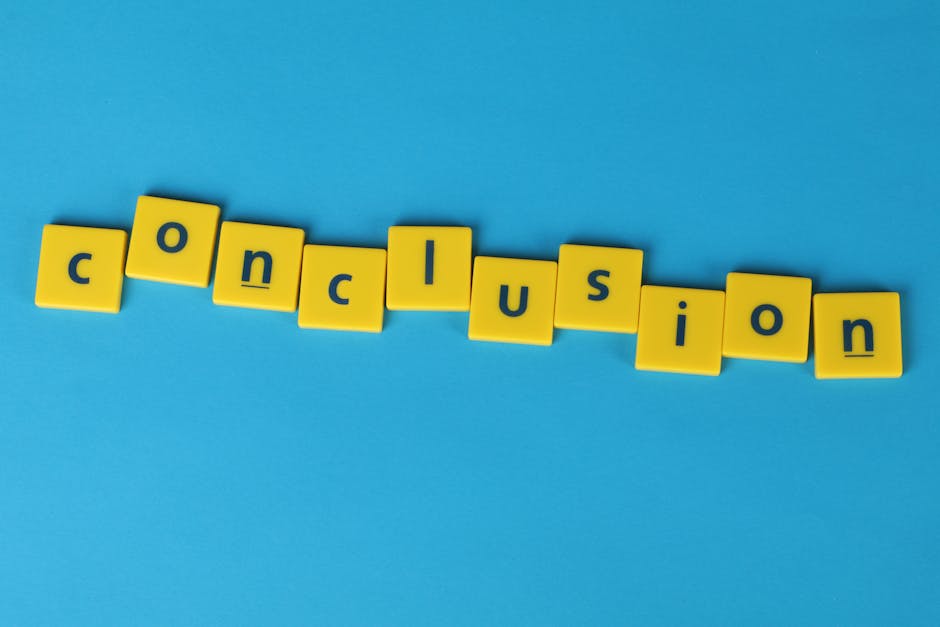
Menginstal aplikasi tambahan di STB dapat membuka berbagai kemungkinan baru dan meningkatkan pengalaman hiburan Anda. Dengan mengikuti panduan langkah demi langkah dan tips yang telah dijelaskan di atas, Anda dapat menginstal aplikasi tambahan dengan aman dan mudah. Selalu ingat untuk memeriksa kompatibilitas aplikasi, memastikan sumber instalasi terpercaya, dan memperhatikan keamanan dan privasi Anda. Dengan demikian, Anda dapat menikmati berbagai manfaat dari aplikasi tambahan tanpa khawatir tentang risiko keamanan.